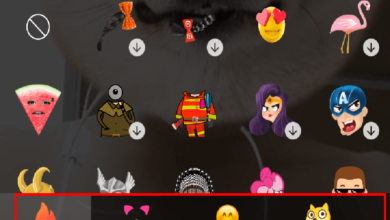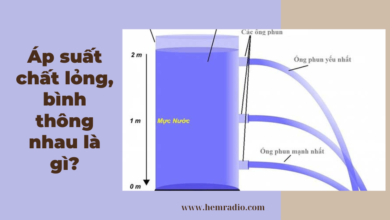Cách kết nối Camera điện thoại với máy tính để làm Webcam học online, cực đơn giản
Nguyễn Ngọc Huy
08/09/21
14 bình luận
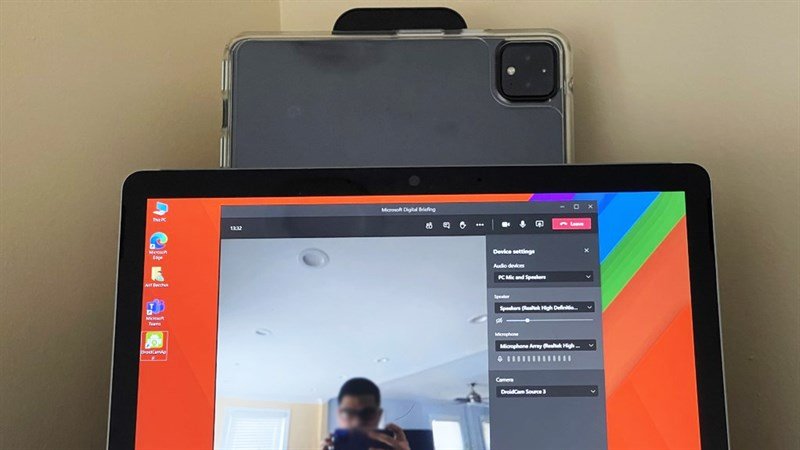
Nếu Webcam trên máy tính của bạn không sử dụng được, hoặc không có, thì bạn có thể dùng Camera trên điện thoại để thay thế. Cách này rất hiệu quả cho những bạn học sinh hoặc giáo viên đang học tập và giảng dạy online tại nhà. Ngoài ra, bạn cũng có thể tận dụng để làm việc và họp hành với đối tác. Sau đây, mình sẽ hướng dẫn cách kết nối Camera điện thoại với máy tính để làm Webcam học online cực kỳ đơn giản nhưng hiệu quả nhé. Và không để các bạn chờ lâu nữa, cùng mình tìm hiểu ngay thôi nào.
Cách kết nối Camera điện thoại với máy tính để làm Webcam
Bước 1. Đầu tiên, bạn tải ứng dụng DroidCam về điện thoại của mình.
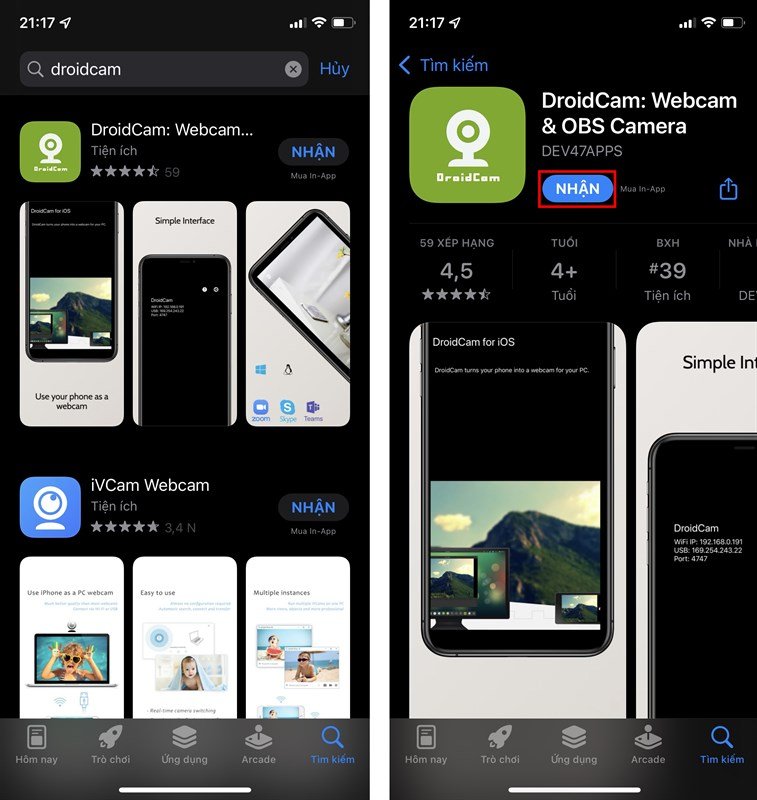 Bước 2. Tiếp theo, bạn tải DroidCam cho máy tính của mình theo link bên dưới, tiến hành cài đặt.
Bước 2. Tiếp theo, bạn tải DroidCam cho máy tính của mình theo link bên dưới, tiến hành cài đặt.
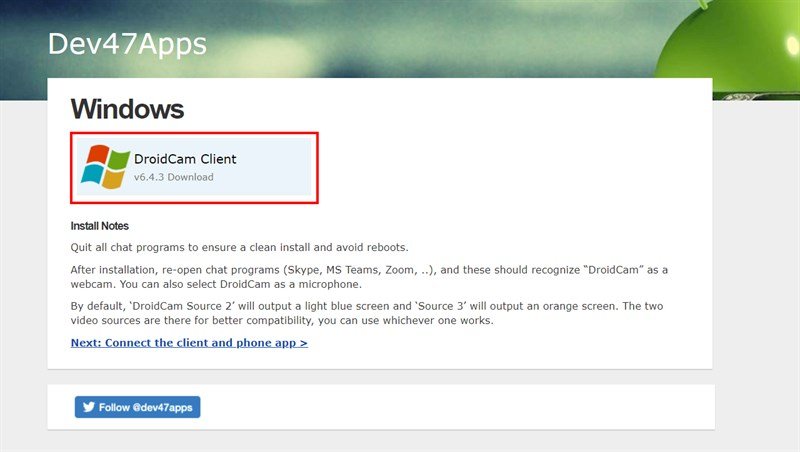
Bước 3. Mở ứng dụng DroidCam trên điện thoại lên, kết nối cùng một mạng Wi-Fi với máy tính. Bạn cấp quyền truy cập Camera và Micro cho ứng dụng, sau đó, bạn sẽ có địa chỉ WiFi IP và Port.
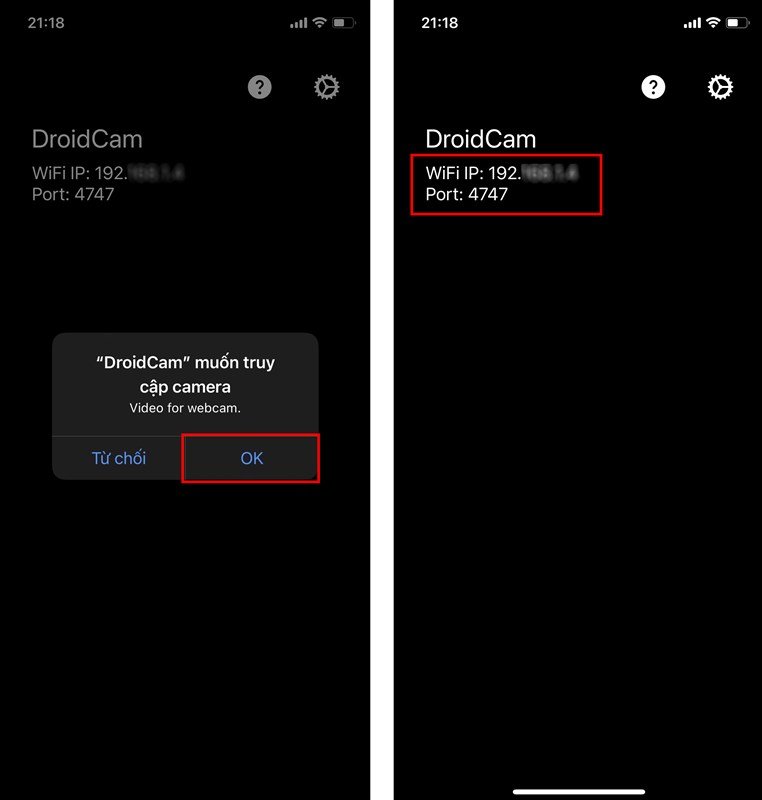
Bước 4. Mở DroidCam trên máy tính, bạn nhập thông tin Device IP và DroidCam Port trên điện thoại, chọn Video và Audio. Nhấn Start.

Bước 5. Giờ thì bạn đã kết nối Camera điện thoại với máy tính thành công rồi đấy!
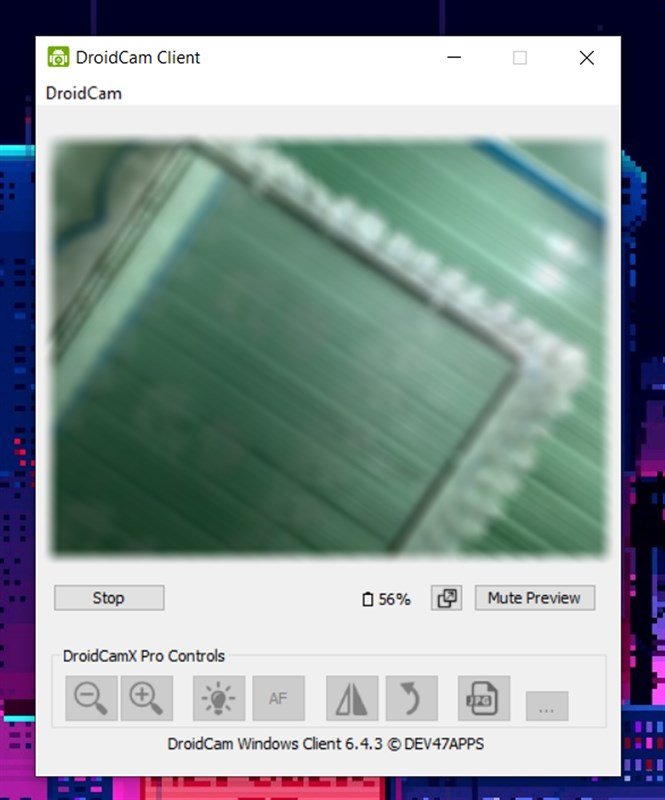
Bước 6. Để dùng Webcam của DroidCam trên Zoom, Messenger, Zalo… thì bạn vào Cài đặt > Cài đặt cuộc gọi của những ứng dụng này, chọn nguồn Camera là Droidcam Source 2 hoặc Droidcam Source 3 và Đầu vào âm thanh (Micro) là Droidcam Virtual Audio.
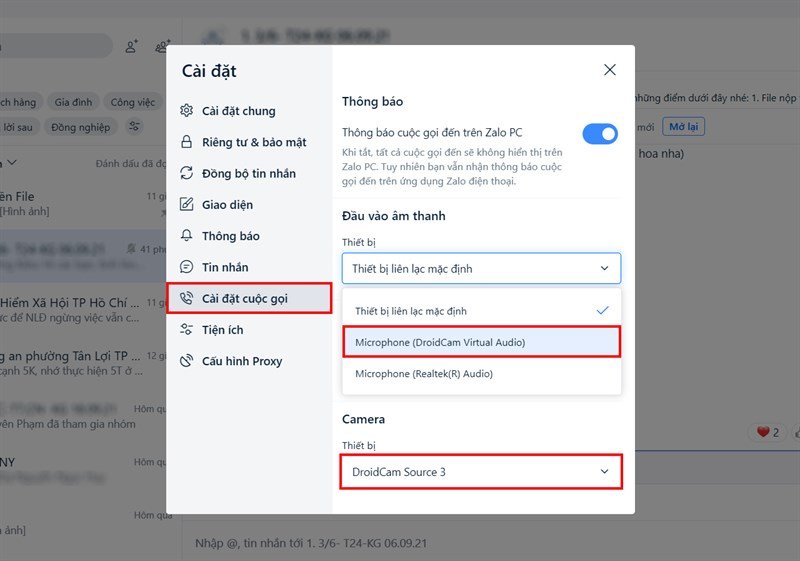
Chúc các bạn thành công. Nếu thấy hay, đừng quên để lại 1 like và share cho mình nhé. Rất cảm ơn các bạn đã xem bài viết. Hẹn gặp lại các bài vào những bài viết tiếp theo nhé
Hiện nay các Laptop có màn hình hiển thị Oled được bán ra tại Thế Giới Di Động với giá rất tốt. Nếu đang có nhu yếu tìm mua cho mình một chiếc Laptop để học tập và thao tác thì hãy nhấn ngay nút màu cam phía dưới để đến với shop của Thế Giới Di Động nhé .
LAPTOP MÀN HÌNH OLED CHÍNH HÃNG
Xem thêm:
Biên tập bởi Nguyễn Thị Như Phượng
Không hài lòng bài viết
14.834 lượt xem
Hãy để lại thông tin để được tương hỗ khi thiết yếu ( Không bắt buộc ) :
Anh
Chị
Source: https://hemradio.com
Category : Mẹo hay cuộc sống
Cấp báo đển quý bạn đọc. Hiện nay, Hẻm cũng đang cũng đang rất cần chút chi phí để duy trì website này, để duy trì kho sách nói quý báu miễn phí cho mọi người, nhất là các bạn trẻ, học sinh, sinh viên. vẫn nghe mỗi ngày.
- - - - - - - - - -
Nhưng quý bạn cũng biết đấy, chúng tôi còn không muốn có không gian quảng cáo nhỏ nào (trừ khi quá bế tắc), mà chủ yếu nương nhờ vào sự hào phóng của những cá nhân như bạn để trả tiền cho các dự án máy chủ, nhân viên và bảo quản dữ liệu, những cuộc tấn công mạng mỗi ngày. Những tặng phí của quý bạn dù nhỏ hay lớn đều cực kỳ ý nghĩa với anh em chúng tôi, thực sự rất lớn, rất có ý nghĩa.
Xem chi tiết dòng tâm sự từ Admin Hẻm Radio, và những kêu gọi khẩn thiết để duy trì website, và Donate tại đây.